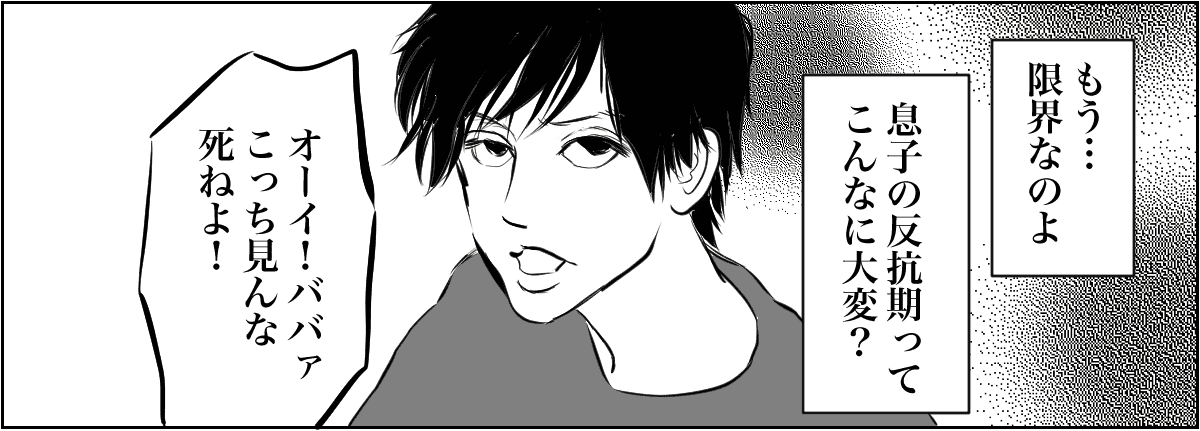アプリのないサイトをアプリっぽく設定する方法【iPhoneの場合】 #ママが知りたいネットの知識

とても有益なWebサイトを見つけても、そのサイトに専用アプリがないことがわかると、少し残念な気持ちになりませんか?
アプリだと立ち上げるだけで見たい情報にたどり着きます。アプリがない場合は、ブラウザアプリを立ち上げて、URLを入力するかブックマークから選ぶか、あるいは検索するか……などの流れでWebサイトを表示させることになります。アプリに慣れている人にとっては少し面倒な作業かもしれません。
しかしアプリがないWebサイトでも、ある設定をすれば、アプリのように使えるようになります。
Safariの「ホーム画面に追加」という機能をご存じでしょうか?
Webサイトを「ホーム画面に追加」するとサイトチェックが格段に楽に
iPhoneの標準ブラウザアプリ「Safari」は、ホーム画面にアイコンを追加し、アイコンをタップするだけでそのサイトに直接アクセスする機能を備えています。
どういうことかというと……
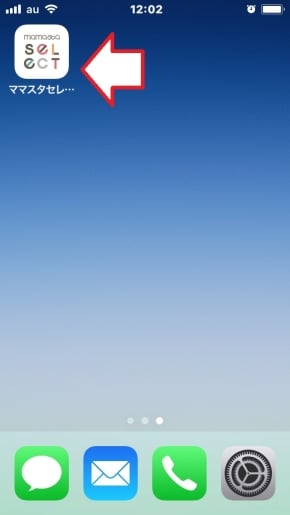
たとえばママスタセレクトには専用アプリはありません。
しかしトップページ( https://select.mamastar.jp/ )を「ホーム画面に追加」することで、アプリと同じようなアイコンを設定することができます。サイトを見るときは、アイコンをタップするだけでOK。普段よく見るサイトに対してこの設定をしておけば、毎日のサイトチェックが格段に楽になりますよ。
「ホーム画面に追加」の手順は下記の通りです。
SafariでWebサイトをホーム画面に追加する方法
1. Safariで追加したいサイトを表示させます
2. 画面下部中央のアイコンをタップし、メニューを表示させます(アイコンが見当たらない場合、画面を上下にスクロールすると現れます)

3.「ホーム画面に追加」をタップ(見当たらない場合は、スライドしてみてください)
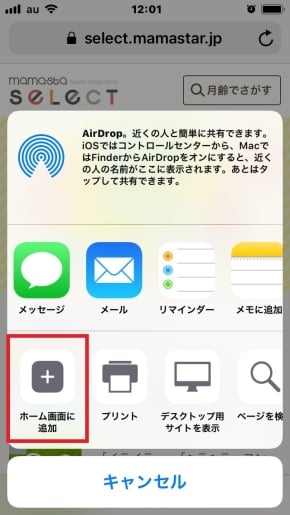
4. 名称やURLを確認、必要があれば名称を変更し、「追加」をタップ
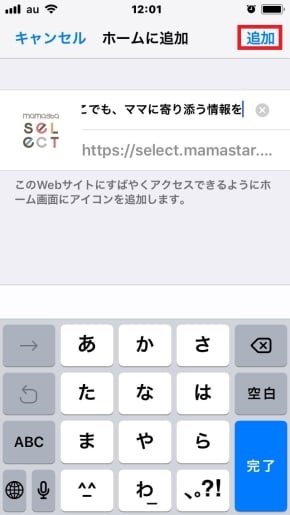
5. ホーム画面にアイコンが表示されました
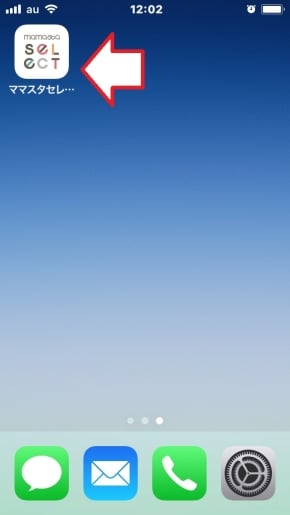
ちなみにアイコンの画像は、Webサイト側が用意しているものです。
またこの方法では、SafariでWebページが開きます。Google Chromeで開きたい場合は、操作自動化アプリ(代表的なものはWorkflow)を使うことになります。
毎日のサイトチェックがちょっと楽になるかもしれない「ホーム画面に追加」。興味がある方はお好きなWebサイトでお試しくださいね。
人気連載をイッキ読み!